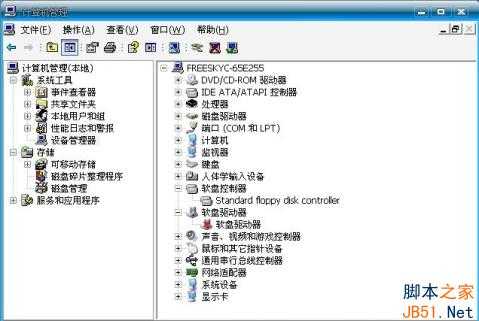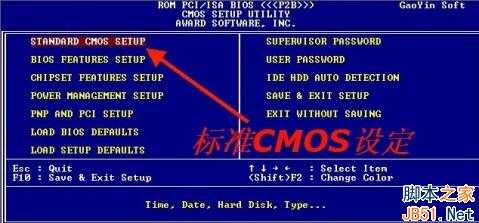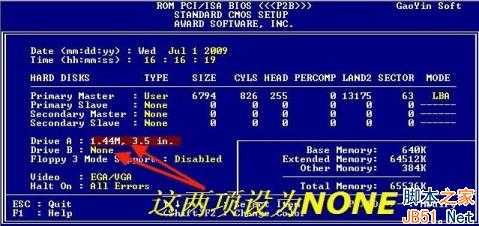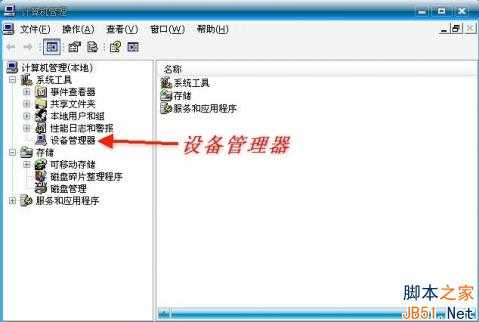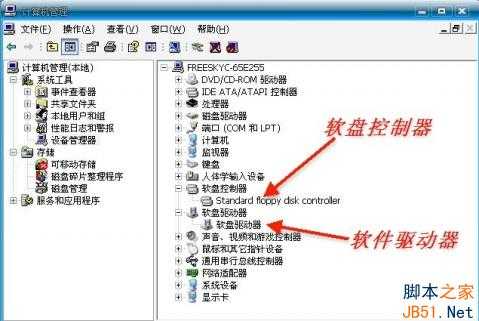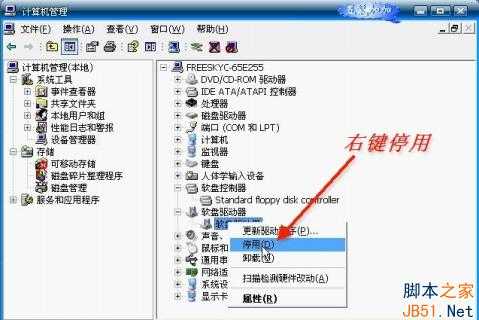软盘驱动器上就会出现一个红叉
2、如果选择停用软盘控制器,软盘控制器上就会出现一个红叉,而软盘驱动器就会自动消失
打开我的电脑,两种停用都会取消3.5寸软盘图标。
第二种方法是:通过BIOS设置来关闭软盘,但因BIOS设置都是英文,有一定困难。
重启电脑立即按Delete键进入BIOS程序, BIOS因生产厂家不同而有所不同,但大同小异,在Standard CMOS Setup(标准CMOS设定)选项按回车键进入子选项,
找到Drive A和Drive B:1.44M,3.5in,设为 None (关闭),
按F10保存,重启后就看不到软盘图标了。
在刚出现计算机的初期,还没有硬盘,那时数据存储主要靠软盘。而现在软盘退出市场,因为U盘的出现,U盘除了具有软盘的便携性,还具有软盘无法比拟的大容量,现在一般电脑都不安装软驱了。
可是机器没有软驱,怎样会出现一个可移动存储设备3.5寸软盘呢?怎么取消它呢?
第一种方法是:在Windows状态下停用软盘驱动器
1、右键点击我的电脑-管理-设备管理器(或右键点击我的电脑-属性-硬件-设备管理器)
右键在软盘驱动器上选择停用(如果没有软驱可以选择卸载)
会弹出下面的对话框,点击“是”
免责声明:本站资源来自互联网收集,仅供用于学习和交流,请遵循相关法律法规,本站一切资源不代表本站立场,如有侵权、后门、不妥请联系本站删除!
P70系列延期,华为新旗舰将在下月发布
3月20日消息,近期博主@数码闲聊站 透露,原定三月份发布的华为新旗舰P70系列延期发布,预计4月份上市。
而博主@定焦数码 爆料,华为的P70系列在定位上已经超过了Mate60,成为了重要的旗舰系列之一。它肩负着重返影像领域顶尖的使命。那么这次P70会带来哪些令人惊艳的创新呢?
根据目前爆料的消息来看,华为P70系列将推出三个版本,其中P70和P70 Pro采用了三角形的摄像头模组设计,而P70 Art则采用了与上一代P60 Art相似的不规则形状设计。这样的外观是否好看见仁见智,但辨识度绝对拉满。
更新日志
- 小骆驼-《草原狼2(蓝光CD)》[原抓WAV+CUE]
- 群星《欢迎来到我身边 电影原声专辑》[320K/MP3][105.02MB]
- 群星《欢迎来到我身边 电影原声专辑》[FLAC/分轨][480.9MB]
- 雷婷《梦里蓝天HQⅡ》 2023头版限量编号低速原抓[WAV+CUE][463M]
- 群星《2024好听新歌42》AI调整音效【WAV分轨】
- 王思雨-《思念陪着鸿雁飞》WAV
- 王思雨《喜马拉雅HQ》头版限量编号[WAV+CUE]
- 李健《无时无刻》[WAV+CUE][590M]
- 陈奕迅《酝酿》[WAV分轨][502M]
- 卓依婷《化蝶》2CD[WAV+CUE][1.1G]
- 群星《吉他王(黑胶CD)》[WAV+CUE]
- 齐秦《穿乐(穿越)》[WAV+CUE]
- 发烧珍品《数位CD音响测试-动向效果(九)》【WAV+CUE】
- 邝美云《邝美云精装歌集》[DSF][1.6G]
- 吕方《爱一回伤一回》[WAV+CUE][454M]